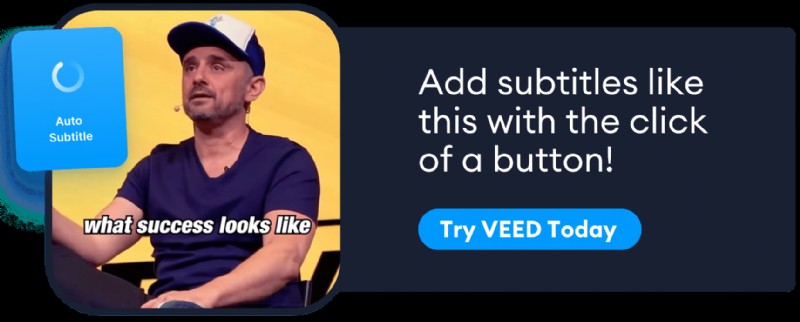Pevně kódované titulky nebo titulky přepisující videa zlepšují zapojení a dostupnost videa. Zejména jsou velmi užitečné pro zapojení různě postižených lidí, jako jsou lidé s ADHD, autismem a sluchovým postižením.
Na rozdíl od skrytých titulků se však tvrdé titulky přehrávají bez spoléhání se na pluginy pro titulky nebo nahrávání souboru SRT.
Význam:tyto titulky jsou vypáleny do videí, takže je nikdo nemůže odstranit, jakmile je přidáte, a zobrazují se bez ohledu na přehrávač a hostitele videa.
Zde je rychlý podrobný souhrn vysvětlující, jak vložit titulky do videa, následovaný podrobnostmi:
- Přejděte na VEED a nahrajte své video
- Klikněte na titulky a poté na automatické titulky
- Exportujte a stáhněte své video
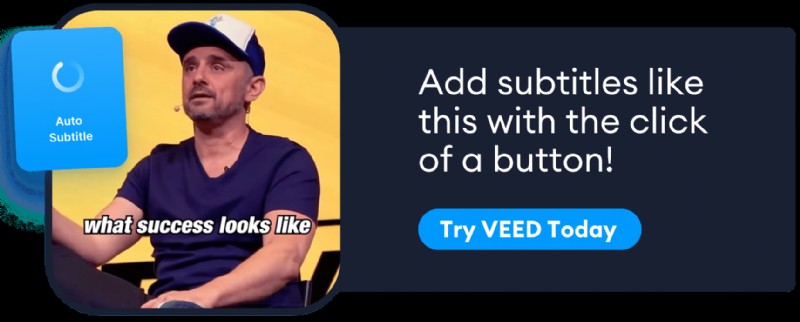
Chcete jít více do hloubky, zde je to, čemu se budeme věnovat:
- Co jsou pevně zakódované titulky a proč na nich záleží
- Jak přidat (a upravit) pevně zakódované titulky pomocí VEED
- Doporučené postupy pro formátování pevně kódovaných titulků
[#TOC1]Co jsou pevně zakódované titulky a proč na nich záleží[#TOC1]
Pevně zakódované titulky jsou titulky nebo řádek textu, který přepisuje to, co video říká, a přehrává se bez použití pluginů pro titulky nebo nahrávání souboru SRT.
Co je soubor SRT?
Soubory se souborem .SRT nebo SubRip Subtitle jsou prosté videotextové soubory, které obsahují informace o titulcích videa, jako jsou sekvenční titulky a časové kódy textu, aby odpovídaly zvuku. Zde je více na jak vytvořit soubor SRT pro vaše videa.
Na rozdíl od skrytých titulků jsou tyto titulky vypáleny nebo sloučeny s obrázky videa, takže je nikdo nemůže odstranit, jakmile je přidáte.
Na platformách, jako je YouTube, kde je tato možnost k dispozici, mohou diváci obvykle zapínat a vypínat titulky k videu.
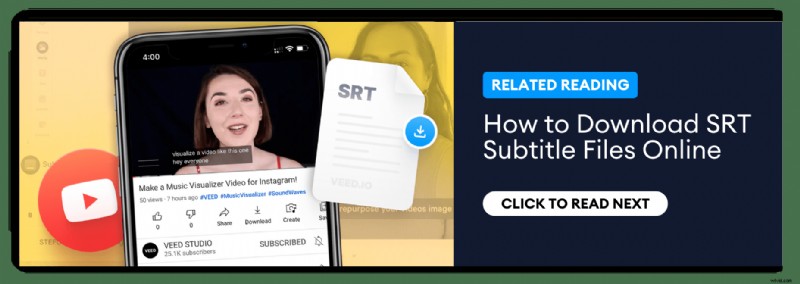
Pokud však sledují videoobsah na platformách jako Instagram, TikTok nebo Snapchat. Tyto platformy nepřijímají soubory SRT, takže se diváci musí obejít bez titulků, pokud tvůrce videa do svého videa nevypálil titulky.
Další dvě sítě to pomalu zavádějí s instagramovými příběhovými a kotoučovými nálepkami s titulky, které automaticky generují titulky, nebo TikTok, který nyní automaticky generuje titulky.
Ale jde o to...
Očekávejte podivné interpretace s automaticky generovanými titulky, které nemůžete upravit – ne text ani jeho umístění. Jistě můžete změnit pravopis v titulcích TikTok, ale to je vše. Význam:nemůžete změnit jejich umístění nebo styl.
Pomocí Instagram Stories si můžete přizpůsobit nálepky se skrytými titulky – výběrem z několika možností písma a barev. Ale to je vše.
To vše je smutná zpráva pro tvůrce obsahu.
Protože 83 % sleduje videa s vypnutým zvukem. Vyšší počet, 92 %, sleduje videa s vypnutým zvukem na svém mobilním zařízení. Navíc 70 % lidí sleduje videa s vypnutým zvukem na veřejnosti. 25 % dělá totéž v soukromém prostředí.
Překlad:vaše videa nebudou moci získat tolik pozornosti, kolik si zaslouží, pokud nebudou obsahovat titulky. Ve skutečnosti jedna z výše sdílených zpráv pokračovala v doporučení titulků k videím, protože 80 % spotřebitelů pravděpodobně zhlédne celé video.
V této souvislosti je nejlepším řešením přidání napevno kódovaných titulků, které ke spuštění nevyžadují žádný soubor SRT nebo plugin pro titulky. Jsou to tetování vašich videí – trvale zapsané do souboru, takže se nemusíte bát, že by se k nim vaše publikum nemohlo přihlásit. Bullseye!
Proč tedy záleží na přidávání titulků?
Stručně řečeno, pevně kódovaná videa s titulky vám pomohou zlepšit zážitek diváků a zvýšit vaši angažovanost.
Zde je rozpis hlavních výhod přidávání titulků do vašich videí:
- Titulky se přehrávají všem bez ohledu na nastavení přehrávače . Ať už je vaše publikum na YouTube nebo TikTok, může si užít titulkovaná videa, aniž by se museli pokoušet a povolit titulky (a byli zklamaní, pokud jsou na Tiktoku nebo IG).
- Lepší zapojení do videa . Vzhledem k tomu, že platformy jako Instagram vám neumožňují nahrávat soubory SRT s vaším videem, můžete ke svým videím získat více pozornosti pomocí titulků s pevným kódem, protože je sleduje více lidí a zvyšuje se doba sledování. S delší dobou sledování a vyšší interakcí uživatelů s vaším videem se váš obsah pravděpodobně dostane častěji. Šance na získání komentářů se také zvyšuje, protože více lidí rozumí tomu, co jste probrali.
- Dokonalá synchronizace mezi videem a titulky . U souborů SRT musí přehrávače médií při přehrávání videa dekódovat a kódovat titulky. Jakékoli zpoždění ve správě obou znamená, že diváci jsou přivítáni videi se špatně synchronizovanými titulky a zbytkem obsahu. A tady je hlavní problém:některé přehrávače, počítače a webové stránky nejsou kompatibilní s titulky softcode nebo nezobrazují správné titulky.
Na rozdíl od toho, napevno kódované titulky se dodávají bez dalších zavazadel, jako je vyžadování pluginu, přehrávače nebo souboru SRT k přehrávání. Význam:zvuk se přehrává v tandemu s videem a váš příběh dokonale předává vašim divákům.
- Skvělá dostupnost videa a širší publikum . S pevnými titulky na místě si mohou váš video obsah vychutnat různě zdatní lidé, jako jsou lidé s ADHD, autismem a sluchovým postižením – bez ohledu na přehrávač a hostitele videa.
Pro online pedagogy, kteří ke sdílení svých zpráv používají sociální sítě, je o důvod víc se radovat. Proč? Protože titulky mohou zlepšit uchovávání informací a zaměření lidí s ADHD a autismem.
Lidé, kteří nemají problémy se sluchem nebo se zaměřením, mají také tendenci používat titulky k učení. Takže titulkování v pevném kódu je jednoznačná výhra!
Tip pro profesionály :Překládejte svá videa pomocí automatického videopřekladače VEED. Tímto způsobem překonáte i jazykové bariéry – dále zvýšíte zapojení do vašeho obsahu.
[#TOC2]Jak napevno kódovat titulky online pomocí VEED[#TOC2]
Nejrychlejším a nejsnadnějším způsobem přidání titulků k vašim videím je použití VEED.
Nejen, že je snadné automaticky přidávat pevné titulky, ale také umožňuje snadnou úpravu a změnu velikosti videí.
Jednoduše postupujte podle těchto 5 jednoduchých kroků:
1. Nahrajte své video na VEED
Přejděte na www.veed.io a nahrajte své video.
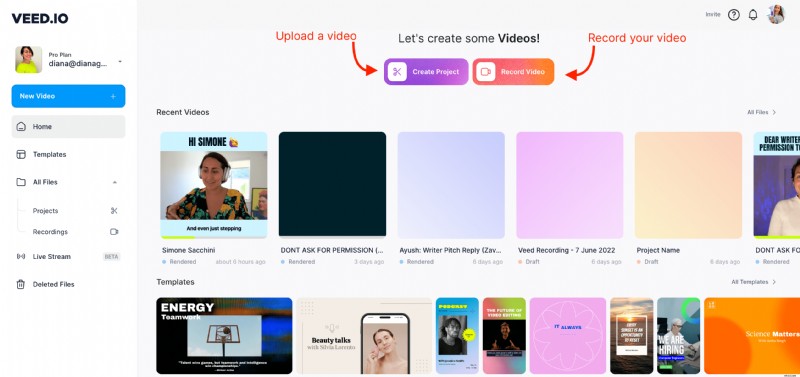
Můžete nahrát jakýkoli oblíbený videosoubor, například .MP4 .MOV .AVI.
Navíc máte možnost nahrát svá videa ze svého:
- Fotoaparát
- Dropbox
- Osobní složka
- Zařízení (telefon, tablet, notebook nebo stolní počítač)
Nejlepší část? Videa z YouTube můžete nahrávat přímo pomocí odkazu na video (URL). Díky tomu je předělávání videí YouTube do kratších klipů s titulky hračkou.
Pokud ještě nemáte video, můžete použít šablonu videa z galerie šablon VEED.
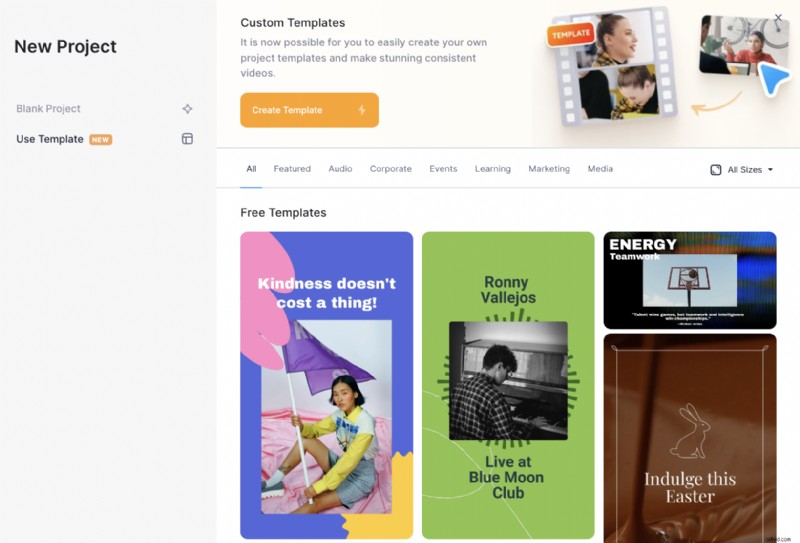
Vše, co musíte udělat, je upravit text a barvy v šabloně videa a vaše video bude během několika minut hotové.
2. Klikněte na titulky a poté vyberte možnost titulků
Dále klikněte na Titulky na levém panelu nástrojů editoru zobrazíte tři možnosti přidání titulků pomocí VEED:
- Automaticky přidávat do videa titulky
- Ručně přidejte do videa titulky
- Nahrajte soubor SRT pro sledování titulků videa
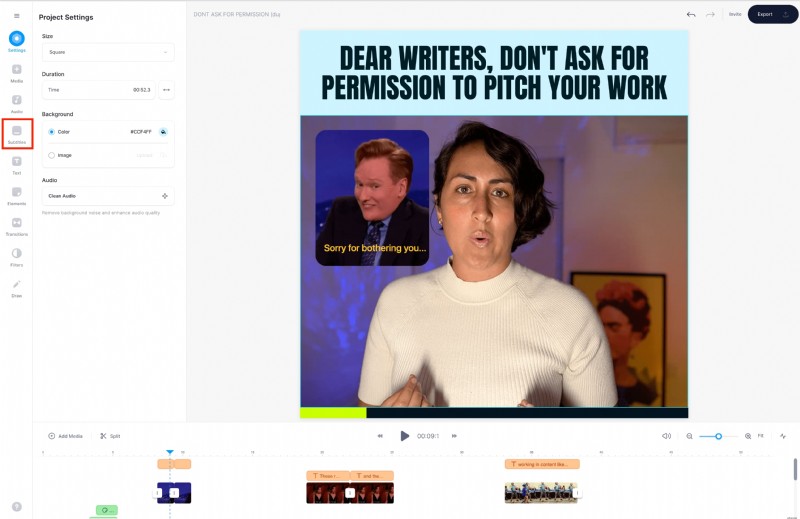
Vyberte možnost, která vám vyhovuje.
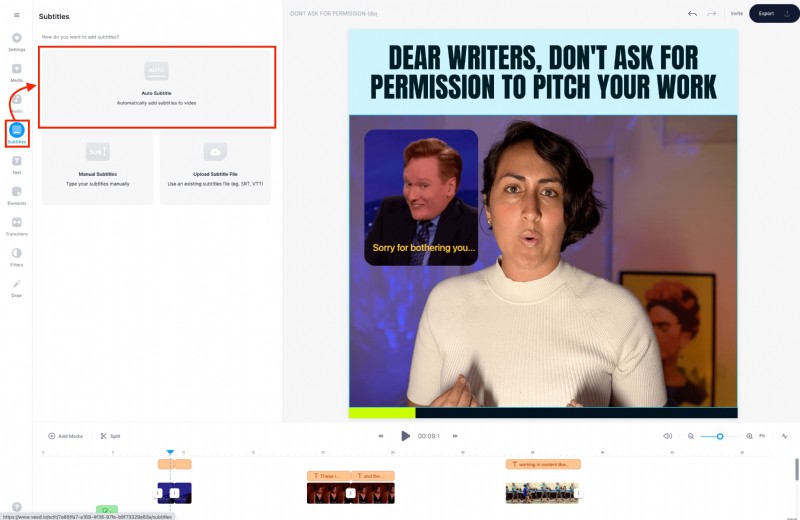
Mějte však na paměti:pokud nemáte připravený soubor SRT, automatické titulky VEED jsou nejrychlejší možností, jak přidat titulky k vašemu videu, protože k automatickému generování titulků používá AI. Poté je trvale vykreslí do videa. Případně si můžete stáhnout titulky jako samostatný soubor (SRT, VTT, TXT atd.).
3. Kontrola pravopisu a přizpůsobení titulků
Chyby v textu titulků jsou běžné – ať už je generuje umělá inteligence, nebo je přidáváte ručně. Je tedy důležité, abyste si našli čas na korekturu kopie titulků.
Dále naformátujte titulky. Několik způsobů, jak to udělat:
- Rozdělte dlouhé řádky titulků, aby se daly snadno používat
V editoru VEED klikněte na titulky ve videu a otevřete kopii titulků na straně. Nyní najděte řádek, který chcete rozdělit:
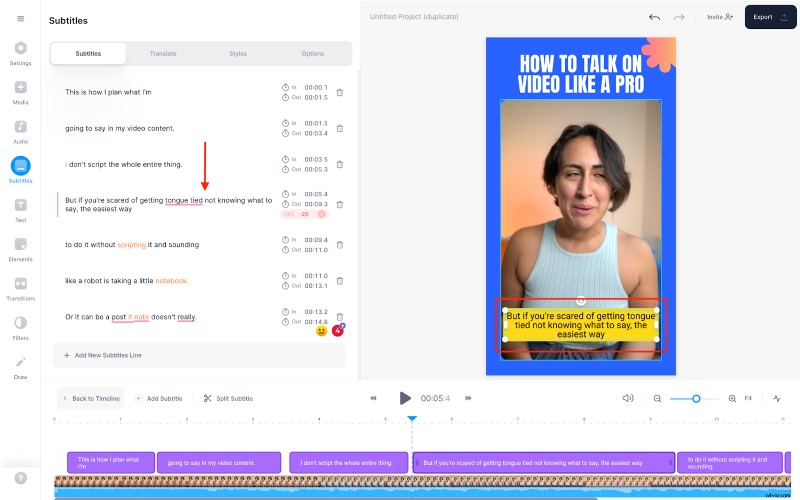
A stisknutím klávesy Enter rozdělte titulek.
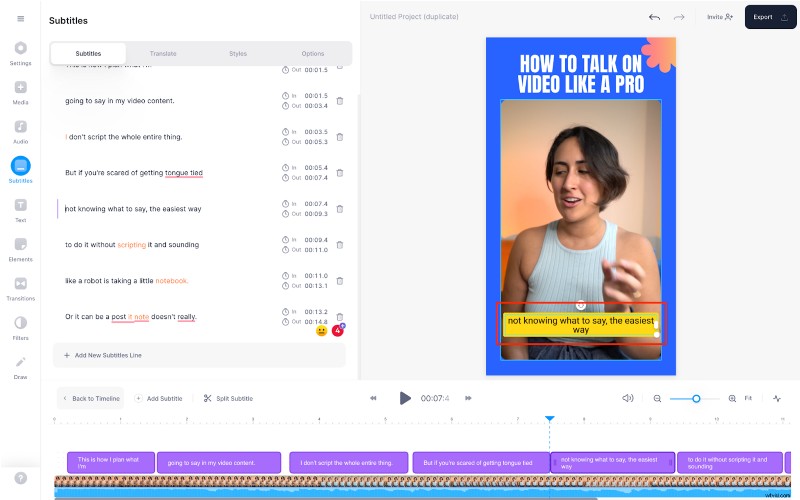
Jednoduché 👏jako 👏 to 👏
- Zkombinujte nebo spojte krátké řádky titulků pro zlepšení čitelnosti
Chcete-li to provést, umístěte kurzor myši mezi dva řádky titulků. Zobrazí se tlačítko sloučení – kliknutím na něj zkombinujte dva řádky titulků.
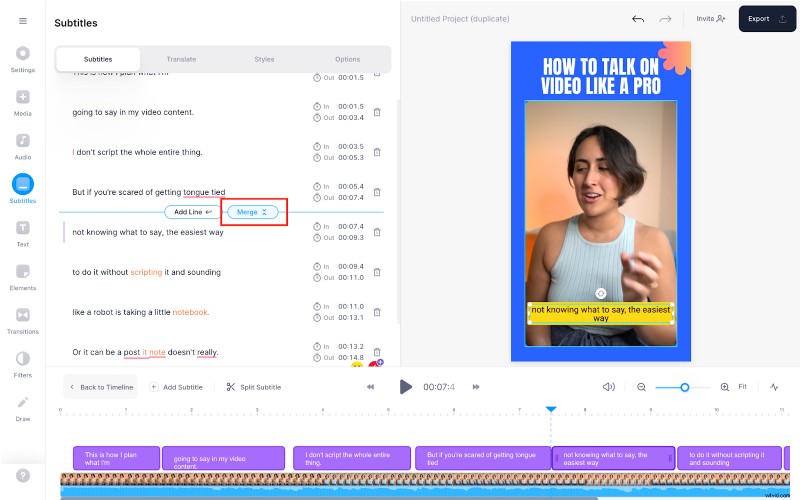
- Sloučit tři nebo více řádků titulků do jednoho seskupení
Nakonec, pokud chcete seskupit více řádků titulků, vyberte text, aby se zobrazila možnost sloučení. Klikněte na něj a máte hotovo.
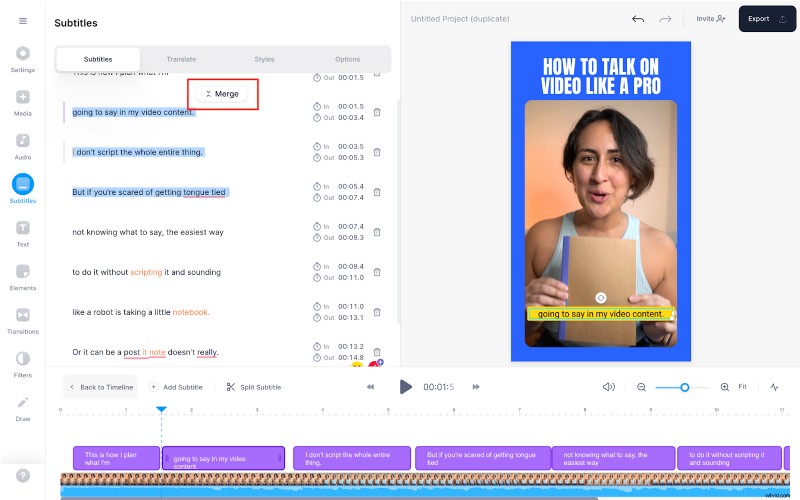
A nakonec, chcete-li vylepšit vzhled textu titulků, přejděte na Styly v sekci Titulky.
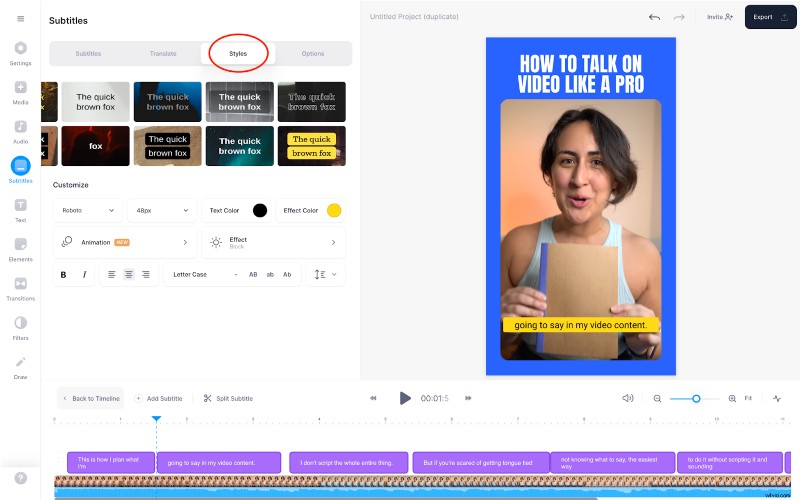
Zde si můžete mimo jiné pohrát s typem písma, velikostí písma, barvou, pozicí textu a řádkováním a mezerami mezi písmeny. Pokud chcete, můžete také přidat značková nebo vlastní písma.
P.S. Animované titulky již brzy!
Poslední věc:pomocí Přeložit můžete také přidat titulky v jiném jazyce volba.
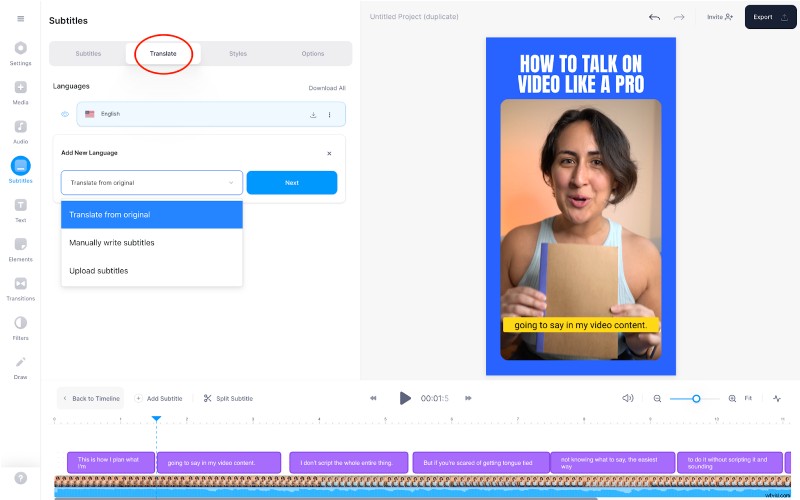
Vyberte možnost Přidat nový jazyk zde a vyberte si mezi automatickým překladem originálních titulků do jiného jazyka, ručním přidáním titulků v jiném jazyce nebo nahráním souboru titulků s přeloženou kopií titulků.
4. (Volitelné) Upravte své video
Kromě napevno kódovaných titulků je zde rychlý přehled všech způsobů, jak pomocí VEED vytvořit špičkové video – a to vše při použití pouze svůj e-mail pro přihlášení do nástroje.
- Nahrajte video pomocí rekordéru webové kamery
- Přístup ke knihovně šablon videí
- Přeložte si titulky
- Přidejte hudbu, zvukové efekty a záběry z naší knihovny médií
- Změňte velikost a účel videa pro všechny hlavní sociální platformy pomocí funkce změny velikosti plátna
- Přidejte do svých klipů filtry a efekty a zažijte značkové video
- Přidejte k hudbě nebo videoobsahu podcastu zvukový vizualizér
Pokud však chcete pouze pevně zakódované titulky, přejděte k dalšímu a poslednímu kroku.
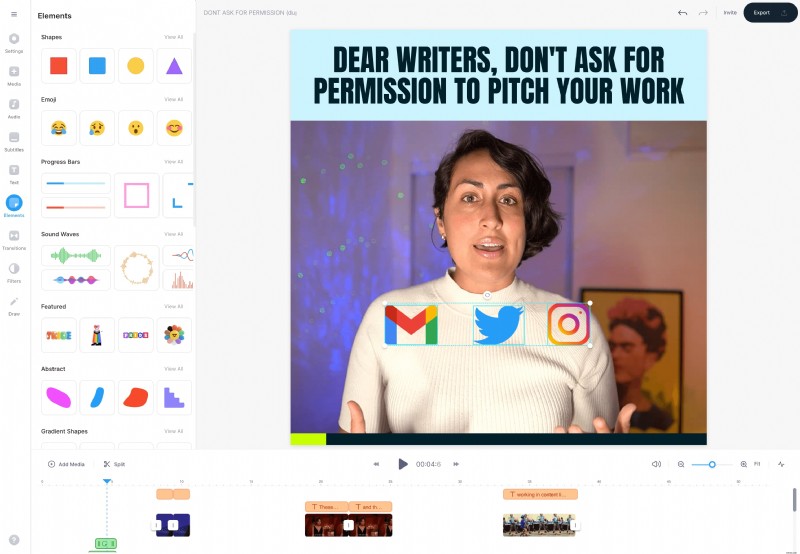
5. Exportujte a stáhněte si video s pevně zakódovanými titulky
Poslední krok:klikněte na Exportovat pro přepnutí nabídky exportu
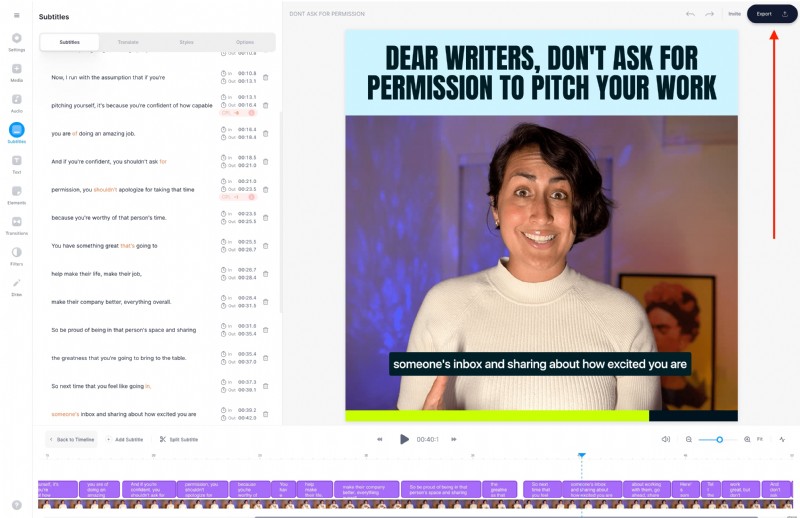
Ujistěte se, že vypalte titulky je zapnuto. Pokud si chcete pohrát s nastavením rozlišení, můžete také vybrat předvolbu exportu. Klikněte na Exportovat další.
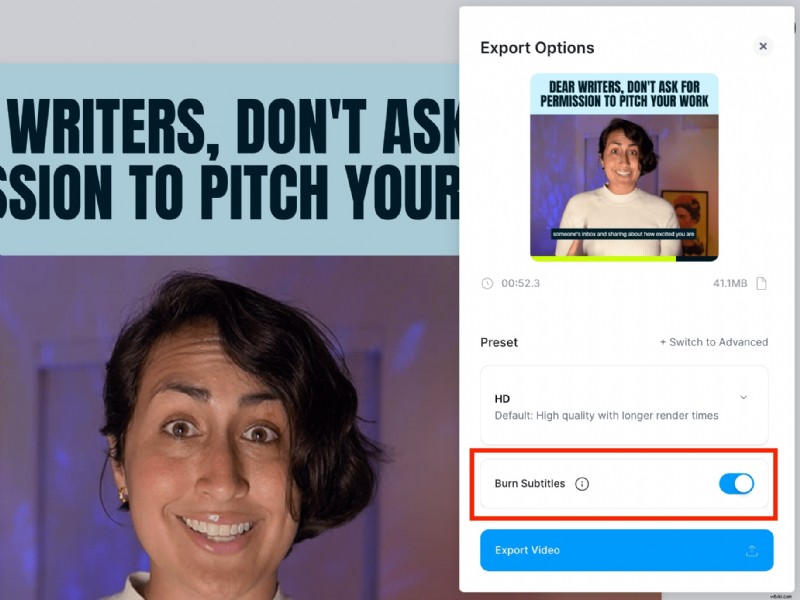
Klikněte na tlačítko Stáhnout tlačítko na stránce stahování pro vykreslení titulků ve vrstvách nahoře. A je to.
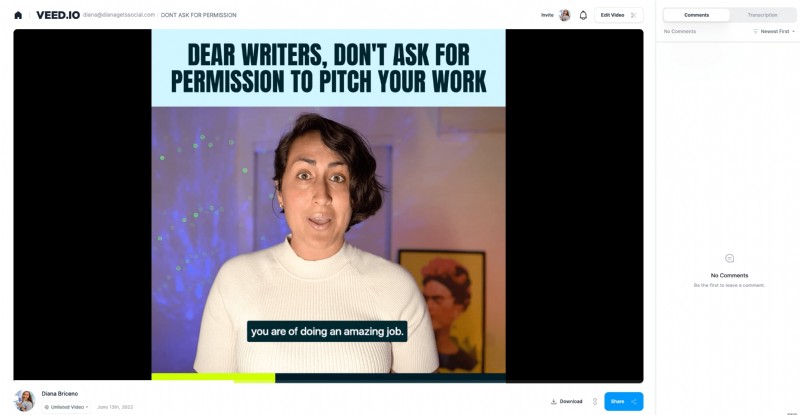
Můžete také získat odkaz na své video ke sdílení pomocí možnosti svislého odkazu napravo od tlačítka Stáhnout.
[#TOC3]Doporučené postupy pro formátování pevně zakódovaných titulků[#TOC3]
Vyhněte se výběru náladových dekorativních písem, která jsou špatně čitelná (to zahrnuje ozdobná, kurzívní písma). Zde je kompletní průvodce výběrem čitelných písem titulků.
Stručně řečeno, toto je 5 nejlepších písem titulků dostupných ve VEED:
- Arial
- Helvetica
- Robot
- Archiv
- Časy
Pokud jde o určení velikosti písma, oddalte video, abyste zobrazili náhled titulků v původní velikosti videa. Podle potřeby upravte velikost tak, aby byla čitelná.
2. Zlepšete čitelnost pomocí výrazného barevného kontrastu
Vyhněte se barvám textu, které splývají s barvou pozadí vašeho videa. Používejte vysoce kontrastní barvy, aby se diváci nemuseli namáhat, aby textu porozuměli. Použijte tento zdroj na Web Aim ke kontrole kontrastu.
Stále si nejste jisti? Přidejte k titulkům pevné pozadí, aby byly snadno čitelné.
3. Udržujte řádky krátké a snadno čitelné
Již jsme mluvili o tom, jak můžete použít VEED ke sloučení krátkých řádků titulků a rozdělení delších.
Kromě toho se vyhněte přidávání textu titulků na krajní levý a pravý okraj, abyste jej ochránili před oříznutím hostitelem videa.
Vyvarujte se také rozmáčknutí písmen v textu. Pomocí VEED upravte mezery mezi písmeny a řádky pro optimální divácký zážitek.
Jste připraveni přidat do svých videí pevné titulky?
A to je zábal.
Pamatujte:potřebujete vložit do videa titulky pro zlepšení jeho zapojení a dostupnosti. Ve skutečnosti vás vaše publikum bude milovat za tento krok navíc.
Naštěstí titulkování videí není těžké – díky VEED. Zaregistrujte se tedy zdarma a začněte s titulkováním videí ještě dnes!